DNG vs. RAW – Warum das DNG-Format eine gute Idee, aber nicht per se gut ist
2011 habe ich hier auf dem Blog schonmal einen Artikel zum Thema RAW vs JPG gemacht. Seitdem hat sich das Rad jedoch weitergedreht und seit Mitte 2011 fotografiere ich fast ausschließlich im RAW-Format – günstigeren Speicherpreisen und schnelleren Computern sei dank.
Aber auch bei den RAW-Formaten gibt es Auswahlmöglichkeiten, denn man kann wählen zwischen:
- Dem herstellereigenen RAW-Format (so wie es die Kamera erstellt)
- dem DNG-Format
Letzteres wurde von Adobe als übergreifendes RAW-Format konzipiert und könnte theoretisch von jedem Kamerahersteller übernommen werden. Ich sage bewusst „könnte“, denn in der Praxis hat dies kaum ein Hersteller getan.
Dennoch habe ich fast von Beginn an, meine Bilder immer ins DNG-Format konvertiert, da ich den Ansatz eines übergreifenden Dateiformates eigentlich sehr gut finde und die herstellerbezogenen Ansätze aus meiner Sicht nicht optimal sind.
An dieser Stelle könnte dieser Artikel auch schon zu Ende sein unter dem Motto: DNG – Ende gut, alles gut.
Leider sieht die Realität etwas anders aus und ich überlege mir aktuell tatsächlich, künftig wieder die Original-RAW-Dateien zu nutzen, statt der DNG-Dateien. Von daher möchte ich euch nochmal im Detail die Vor- und Nachteile beider Formate aufzeigen und die Stolpersteine, die man vielleicht am Anfang nicht bedenkt.
Inhalt
Die Vorteile des DNG-Formats
Der Grundgedanke des DNG-Formats ist wirklich gut. Statt vielen Kamera-Dateiformaten, die sich pro Hersteller und meist sogar leicht pro Kameramodell unterscheiden, setzt DNG auf Vereinheitlichung. Insgesamt steckt dahinter natürlich auch die Befürchtung, dass ältere Dateiformate eventuell irgendwann nicht mehr unterstützt werden, wobei mir bislang kein Fall bekannt ist, wo dies tatsächlich eingetreten ist. Aber dies heißt ja nicht, dass es nicht künftig doch passieren kann.
Nun kann man entgegnen, dass dies mit dem DNG-Format genauso passieren kann und ganz von der Hand zu weisen ist das Argument nicht. Allerdings handelt es sich hierbei um ein offenes Dateiformat, dessen Spezifikationen nicht nur einem Hersteller bekannt sind, sondern die öffentlich eingesehen werden können. D.h. selbst wenn Adobe das Format selbst nicht mehr betreuen würde, könnte es von anderen übernommen werden.
Neben diesem Punkt verspricht DNG aber noch weitere Vorteile:
- geringerer Speicherplatzverbrauch
- keine Sidecar-Dateien (auch Filialdateien oder XMP-Dateien genannt) mehr notwendig, da alle Daten direkt in der RAW-Datei geschrieben werden
- Lightroom speichert in der RAW-Datei auch eine JPG-Vorschaudatei mit der aktuellen Bearbeitung des Bildes
- DNG können komprimiert werden (je nach Einstellung verlustfrei oder verlustbehaftet
- Schnell ladende Vorschauen
- Checksummen
Schauen wir uns die einzelnen Punkte einmal kurz an:
DNG-Dateien haben einen geringeren Speicherbedarf
Adobe bewirbt das DNG-Format damit, dass es weniger Speicherplatz braucht, als die original-Formate der Hersteller. Dies ist leider nicht ganz richtig.
In drei Fällen spart ihr mit dem DNG-Format tatsächlich Speicherplatz:
- Eure Kamera speichert DNG-Dateien vollkommen unkomprimiert (ist heute eher unüblich)
- Ihr bettet nur kleine JPG-Vorschauen (keine volle Auflösung) in die DNG-Datei ein
- Ihr verwendet die verlustbehaftete DNG-Komprimierung
Punkt 1 ist heute bei kaum noch einer Kamera gegeben. Insofern kann es nur einen Vorteil des DNG geben, wenn die Komprimierung in der Kamera nicht so effektiv ist, wie beim DNG-Format. Der Blog bilddateien.de hat hierzu einen guten Artikel verfasst, indem die Dateigrößen verglichen werden. Als Fazit war zu sehen, dass meist der Vorteil von DNG marginal ist, bzw. in manchen Fällen sogar zum Nachteil wird, d.h. die DNG ist größer als die Hersteller-RAW-Datei.
Punkt 2 spart in der Regel einige wenige Megabytes, allerdings ist dann auch die Bildvorschau in anderen Programmen nur noch verkleinert verfügbar. Eine 1:1-Ansicht der Vorschau mit manchen Programm ist so nicht mehr möglich. Ich lasse daher immer 1:1-Vorschauen in den DNGs erstellen, so dass auch dieser Punkt mir in der Praxis keinen Vorteil bietet.
Punkt 3 ist tatsächlich eine massive Platzersparnis. Hier wird euer Bild allerdings auch unwiderruflich komprimiert und es gehen Informationen verloren. Tests zeigen jedoch, dass dieser Qualitätsverlust nur in sehr geringem Ausmaß (wenn überhaupt) sichtbar ist. Diese Option ist vor allem für jene Bilder interessant, die nicht eure Top-Bilder sind, die ihr aber etwas platzsparender speichern wollt, denn die RAW-Funktionalitäten bleiben euch hier voll erhalten, aber ihr spart Platz ähnlich wie bei einem JPG (wenn auch nicht im gleichen Umfang). Meine Erfahrungen zeigen, dass bei Beibehaltung der Bildgröße die Einsparung im Bereich von 50% liegt. Durch Verringerung der Bildabmessungen lässt sich dies aber noch erhöhen, wobei man sich dann bewusst sein sollte, dass dieser Schritt irreversibel ist und man Auflösung unwiderruflich verliert.
In der Praxis heißt das, dass ich bislang durch die Konvertierung ins DNG-Format eher keinen Speicherplatz gespart habe, da ich keine verlustbehaftete Komprimierung und die volle Auflösung bei den Vorschauen gewählt habe.
DNG-Dateien brauchen keine Sidecar/XMP-Dateien
Will man in RAW-Dateien Metadaten ändern, z.B. Bewertungen, Stichwörter etc., so erfolgt dies im Regelfall über sogenannte Sidecar-Dateien (auch Filialdateien oder XMP-Dateien genannt). In diesen Dateien werden eure Änderungen gespeichert, so dass die RAW-Datei auch wirklich „roh“ bleibt und quasi nie verändert wird.
Das bedeutet aber auch immer, dass man pro Foto 2 Dateien hat, das Foto und das Sidecar. Dieses Verfahren nutzt Lightroom ebenso, wie andere RAW-Konverter wie On1 PhotoRaw oder Capture One.
Bei DNG ist das anders. DNG ist so gebaut, dass die Metadaten direkt in die Dateien geschrieben werden können und so die Notwendigkeit einer weiteren Datei entfällt. Das DNG-Format erlaubt es zudem auch weitere Daten zu schreiben und Lightroom nutzt dies z.B. um die Entwicklungseinstellung so direkt mit ins Bild zu schreiben. D.h. wenn man eine DNG-Datei an einem anderen PC in Lightroom öffnet, sieht man direkt wieder alle Bearbeitungen des Bildes. Bei RAW-Dateien (nicht-DNG) funktioniert das nur, wenn auch das XMP-Sidecar mit vorhanden ist.
Ich finde, dass das wirklich ein Vorteil ist, da Metadaten so immer an genau einem Ort gespeichert sind und dies die Arbeit mit und den Austausch von Bildern vereinfacht. ABER: dieser Vorteil hat einen Preis – mehr dazu weiter unten…
DNG-Vorschauen sind „bearbeitet“
Lightroom kann bei DNG-Dateien die Vorschauen im JPG-Format so aktualisieren, dass sie das aktuelle bearbeitete Bild wiedergeben. Bei RAW-Dateien ist dies nicht so, hier wird immer das Bild zum Zeitpunkt der Aufnahme als Vorschau angezeigt.
Dieses Vorgehen bei DNG-Dateien hat zwei Vorteile:
- Auch außerhalb von Lightroom kann das bearbeitete Bild angeschaut werden
- Man kann auch ohne Lightroom das bearbeitete Bild exportieren, indem man einfach die Vorschaudatei exportiert
Dies ist ein nützliches Feature, wenn man neben Lightroom auch andere Bildbetrachter nutzt.
Allerdings kommt dies nur Lightroom-Nutzern zu gute, da andere Programme meines Wissens, die Vorschaubilder im DNG nicht aktualisieren (können). Damit ist der Nutzen dieser Funktion auch an die Nutzung von Lightroom gekoppelt.
DNG können komprimiert werden
Oben hatte ich schon die Möglichkeit der Komprimierung bei DNG-Dateien angesprochen. Während die verlustfreie Komprimierung heute, wo die meisten Kamera-RAW-Formate dies bereits beherrschen, kaum noch Vorteile hat, sieht es bei der verlustbehafteten Komprimierung anders aus.
Diese reduziert gegenüber den Originalen die Dateigröße doch erheblich. Bei mir sind es meist um die 50%, wobei es natürlich auch auf die Motive ankommt. Nachtmotive mit viel rauschen lassen sich schlechter komprimieren, als ein Bild mit viel blauem Himmel bei Tag.
Während ich bei meinen guten Bildern diese Option nicht einsetze, so habe ich mich doch kürzlich dafür entschieden, komprimierte DNG-Dateien für meine aussortierten Bilder zu verwenden, die ich nur zur Sicherheit aufbewahre. Da ich im Schnitt rund 90% der Bilder aussortiere, ist die Platzersparnis im Vergleich zum normalen RAW oder DNG schon enorm. Im Vergleich zum JPG braucht es zwar etwas mehr Platz, aber dafür bleiben mir auch die Möglichkeiten einer RAW-Datei erhalten. Wir oben schon geschrieben, zeigen diverse Tests, dass die Qualitätsunterschiede durch die Komprimierung nur in wenigen Fällen – und auch dann nur marginal – auffallen.
Insofern sind mit Verlust komprimmierte DNGs aus meiner Sicht ein tolles Archivformat für Bilder, bei denen man davon ausgeht, dass man sie eh wahrscheinlich nicht mehr braucht, sie aber dennoch nicht löschen möchte.
Wer dabei noch mehr Platz sparen will, kann bei der DNG-Konvertierung auch noch die Auflösung reduzieren, z.B. auf 8, 10, 15 oder 20 Megapixel. So sinkt der Speicherbedarf erneut erheblich.
Ich habe diese Funktion für mich erst in diesem Jahr entdeckt und ich finde sie wirklich klasse für meine aussortierten Bilder und werde sie ab jetzt so auch dauerhaft nutzen.
Schnell ladende Vorschauen in DNGs
Adobe verspricht, dass DNG-Dateien, bei denen „schnell ladende Dateien einbetten“ als Option aktiviert ist, deutlich schneller angezeigt werden.
Auch wenn dies für die initiale Anzeige zumindest möglich ist, so bringt es keine echten Nutzen z.B. bei der Bearbeitung, da da die komplette Datei trotzdem geladen wird. Auch in der Bibliotheksansicht von Lightroom verschwindet der Vorteil, sobald die Vorschauen gerechnet sind.
Insofern ist dies für mich mehr Marketing als echter Nutzen.
Dateichecksumme
DNG-Dateien habe eine Checksumme. Das klingt technisch und für viele sicher unverständlich, aber anhand einer solchen Checksumme kann man feststellen, ob die Datei beschädigt ist, oder nicht. D.h. bei DNG-Dateien erhaltet ihr Warnungen, wenn die Datei nicht mehr in Ordnung ist und könnt versuchen, noch zu retten, was zu retten ist (z.B. die Vorschau extrahieren, oder eine Sicherung zurücksichern). Bei normalen RAW-Dateien fehlt eine solche Funktion.
Nachteile des DNG-Formates
Nach all den Vorteilen, sollen auch die Nachteile des DNG-Formates angesprochen werden, denn wie so oft gilt: alles hat seinen Preis – und manchmal ist dieser hoch…
Änderungen verändert die gesamte Datei
Oben hatte ich ausgeführt, dass DNG-Dateien keine XMP- oder Sidecar-Dateien benötigen, da alle Informationen direkt im DNG gespeichert sind. Was hier so praktisch klingt, hat aber erhebliche Konsequenzen, denn jedesmal, wenn ihr eine Änderung vornehmt, muss die komplette Datei neu geschrieben werden (wenn ihr die Option in Lightroom aktiviert habt, welche Metadatenänderungen mit euren Bildern synchronisiert).
D.h. bei einer RAW-Datei von 30MB müssen auch 30MB geschrieben werden. Fügt ihr ein Stichwort zu 1000 Dateien hinzu, müssen 30GB an Daten geschrieben werden, immer mit der Gefahr, dass durch einen Abbruch oder Verlust der Verbindung Dateien beschädigt werden können (auch wenn mir keine solche Fälle bekannt sind). Aber auch wenn alles gut geht, dauert es, bis 30GB geschrieben sind. Und diese Änderungen werden ja nicht nur einmal geschrieben, sondern wenn ihr die Dateien mit einem Rating verseht, mit einer Farbe, Stichwörter vergebt, oder die Bilder entwickelt. Abgesehen davon bringt dies weitere Nachteile mit sich, die auch nachstehend findet.
Langsame Backups
Wie gerade gesagt, muss Lightroom bei jeder Änderung einer DNG-Datei die komplette Datei neu schreiben. Dies hat Auswirkungen auf eure Backups! Denn die überschriebene Datei wird als Änderung erkannt und wird so auch komplett nochmals gesichert – mit entsprechendem Speicherplatz- und Zeitbedarf. Letzteres insbesondere bei der Sicherung in der Cloud.
Bei normalen RAW-Dateien ist das anders. Diese bleiben unverändert und die Änderungen werden in den XMP-/Sidecardateien vorgenommen, welche nur wenige Kilobyte groß sind. Solche Dateien sind natürlich viel schneller geschrieben und auch viel schneller gesichert. Auch für die Synchronisation zwischen Computern sind diese Dateien viel effizienter, als immer wieder die Bilddatei neu übertragen zu müssen.
Wie ich sagte, alles hat seinen Preis…
Ein DNG ist kein Original
Der Name von RAW-Dateien sagt es eigentlich schon – es sind Rohdaten, sprich nicht bearbeitete Dateien. Ein DNG ist dagegen eine umgewandelte RAW-Datei, die zudem bei Metadatenänderungen angepasst wird. Faktisch ist es also kein Original mehr, sondern schon eine Art Kopie.
Dieser Punkt ist mehr philosophisch, als das er in der Praxis allzuviel Relevanz hat, aber für manch einen kann es schon wichtig sein, wenn es z.B. um den Nachweis geht, dass man in Besitz der Originaldatei ist. Ich habe aber noch von niemanden gehört, dem das wirklich zum Verhängnis wurde.
Wichtiger ist da schon der nächste und letzte Punkt…
Lightroom wird langsamer
Wenn ihr DNG-Dateien nutzt wird Lightroom deutlich langsamer, sofern ihr das Speichern von Metadaten in den Optionen von Lightroom aktiviert habt.
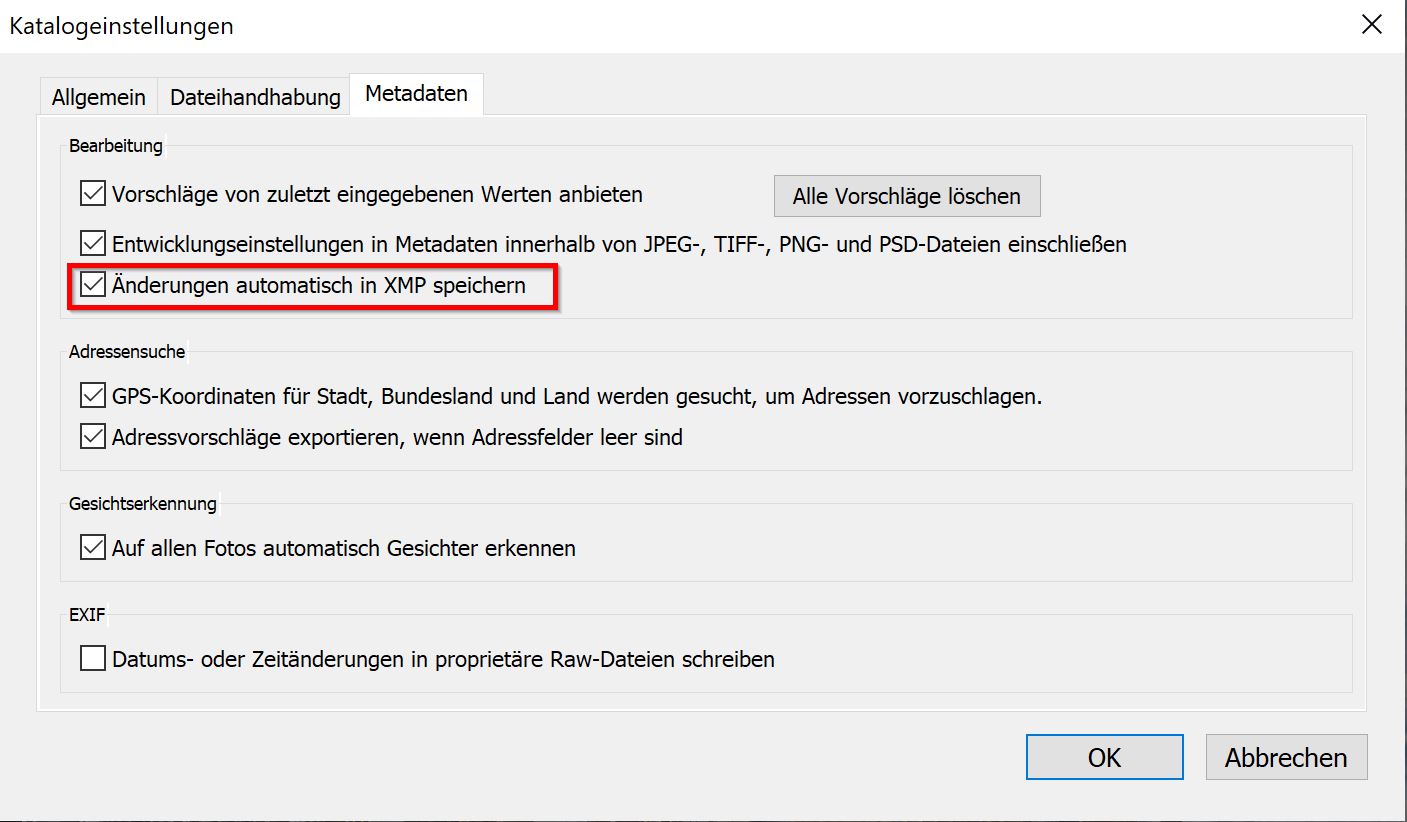
Diese Option sichert jede Änderung, die ihr über Lightroom vornehmt direkt in den Bildern (bei DNG-Dateien), oder in den Sidecar-/Filialdateien bei anderen RAW-Formaten. Diese Option ist insofern nützlich, als das ihr damit im Falle eines korrupten Lightroom-Kataloges immer noch alle Daten verfügbar habt und die fehlenden Bilder nur in eure letzte Sicherung einspielen müsst. Ich selbst hatte schon mal Probleme mit dem Lightroomkatalog, insofern ist die Funktion bei mir angeschaltet.
Nun gibt es bei DNG-Dateien jedoch ein Problem. Bei Änderungen muss immer die komplette Datei geschrieben werden, d.h. bei DNG-Dateien das komplette Bild. Das sind schnell mal 20, 30 oder 40MB. Was bei einem einzelnen Bild noch kein Problem ist, merkt ihr aber, wenn ihr mal 1000 Bildern ein Stichwort zuweist. Dann muss Lightroom Gigabyte-weise Daten auf die Festplatte oder SSD schreiben, was dauert und euren PC und damit auch Lightroom langsamer macht. Dabei sollte man auch nicht vergessen, dass es zu Schreibfehlern kommen kann und damit potentiell auch eure Bilder beschädigt werden können. Aber auch hier habe ich bislang selbst noch nie ein Problem gehabt.
Bei normalen RAW-Dateien werden die Änderungen dagegen in kleinen Filialdateien gespeichert, welche quasi Text/XML-Dateien sind und selten mehr als wenige Kilobyte haben. Auch hier müssen die Änderungen geschrieben werden, aber da die Dateien viel kleiner sind, geht dies natürlich um ein Vielfaches schneller.
Fazit
Das DNG-Format ist eine gute Idee. Standards statt Eigenbrödlerei ist aus meiner Sicht immer ein Vorteil. Leider hat sich DNG am Markt bislang nur eingeschränkt durchgesetzt.
Ich selbst bin seit vielen Jahren mit DNG-Dateien gut gefahren, allerdings werden ich in Zukunft zunächst wieder auf RAW-Dateien setzen, da die Vorteile kleiner Sidecar-Dateien für mich überwiegen, da sie weniger Schreibaktionen benötigen aber auch das Backup deutlich beschleunigen.
Meine aussortierten Bilder (jene mit 0, 1 oder 2 Sternen) werde ich dagegen künftig weiterhin als DNG speichern, dabei allerdings die verlustbehaftete Komprimierung anwenden. Dies ist aus meiner Sicht der beste Kompromiss aus Größe und Qualität am Markt.
Sprich ich nutze DNG nicht mehr und doch wieder. Wie so vieles, ist die Antwort, was besser ist, nicht immer schwarz oder weiss, sondern es gilt die richtige Grauschattierung zu finden, welche zu einem passt.
Mit diesem Artikel wollte ich euch zeigen, wo die Stärken und Schwächen von DNG liegen, insbesondere jene, welche man am Anfang vielleicht gar nicht so im Blick hat.
Wie steht ihr zum Thema RAW vs. DNG? Hinterlasst mir doch gern einen Kommentar!
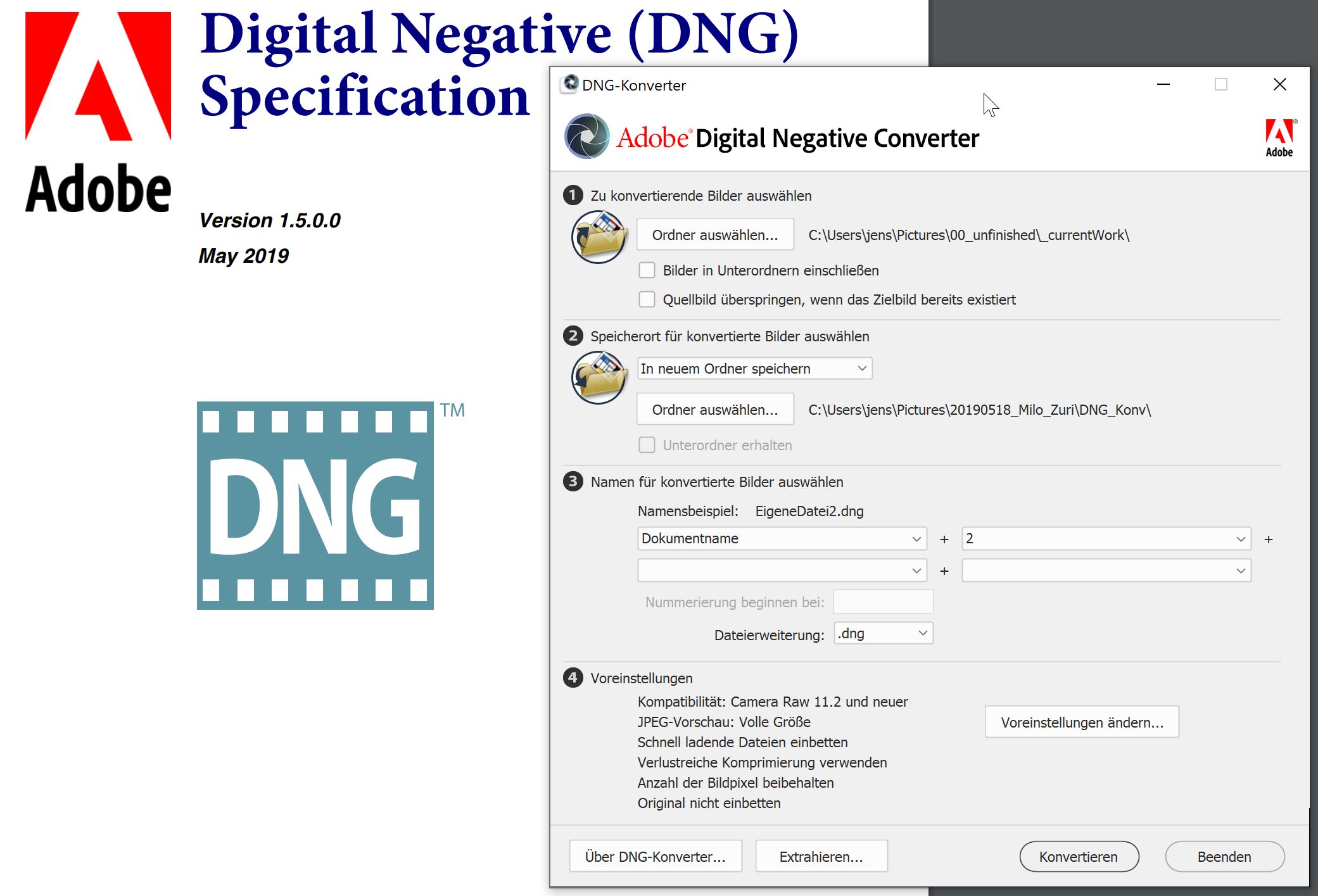
Interessanter Artikel.
Habe bisher noch nie mit DNG-Dateien gearbeitet. Werde allerdings weiterhin mit den Rohdaten (in meinem Falle Nikon-NEF) arbeiten. Ich sehe es ebenfalls als großen Vorteil, im Falle eines Urheberrechtsstreites jederzeit die Rohdatendatei als Nachweis meiner eigenen Urheberschaft vorweisen zu können. Und das mit dem Speicherplatz: Wie im Artikel erläutert, lässt sich Speicherplatz bei der Archivierung nur auf Kosten von Informationsverlust sparen. Lieber schmeiße ich die schlechten Fotos (mehr als 70 %) weg, als schlechte Fotos noch komprimiert zu archivieren.
Hi,
2 Themen sind hier bei mir angesprochen:
meine Original Scan – Rohdaten Archiv ist im TIFF und eine Kopie wandert als DNG ins Archiv. Ich scanne mit Nikon coolscan 5000 und mit dem Epson Perfection V850 Pro.
Als Programme nehme ich das Produkt SilverFast (aktuell V9) = TIFF Format
Weitergabe als DNG Bild.
meine aktuellen Bilder werden im Canon RW2 / Pansonic TIFF / Apple DNG Format produziert. Da es mehr oder weniger im Bereich Schappschüsse sind, werden diese Dateien ins DNG Fomat umgeändert. => Sidecar-Dateien entfallen!
Hallo Jens,
ich zitiere mal: „… handelt es sich hierbei um ein offenes Dateiformat, dessen Spezifikationen nicht nur einem Hersteller bekannt sind, sondern die öffentlich eingesehen werden können. D.h. selbst wenn Adobe das Format selbst nicht mehr betreuen würde, könnte es von anderen übernommen werden.“
Ob das wirklich so ist, das kann dahin gestellt werden:
Wikipedia beschreibt das Format so:
Das Digital-Negative-Format (DNG, deutsch digitales Negativ) ist ein patentiertes, offenes, nicht-freies, verlustfreies Rohdatenformat, das für die Digitalfotografie entwickelt wurde.
Da kommt das Wort ‘patentiert’ vor, eben ‘nicht-frei’. Ob und wann Adobe da irgendwelche Rechte geltend macht … wer weiß (Lightroom sollte auch “für immer” als Kaufversion angeboten werden).
Damals vor ganz vielen Jahren gab es genau deshalb (Patente) ein Gezänk, ob und wer Codecs für GIF in seine Software einbauen darf. Auch ein Grund für die Entwicklung von PNG.
Hallo, Lightroom über alles.
Mit ACDSee werden Änderungen an DNG Dateien zunächst in Sitecar-Dateien geschrieben und erst später zu einem selbst gewählten Zeitpunkt kann man die sidecar-Änderungen in die DNG Dateien schreiben lassen. Es werden also nicht bei jeder kleinen Metadatenänderung oder jedem Entwicklungsschritt immer die ganze DNG Datei beschrieben.
Hallo,
toller Artikel. Ich würde gerne wissen wollen, warum in einer DNG Datei von Leica, bei der SL3, sofern ich diese Datei unter Vorschau bei Apple öffne, einmal farblich anders dargestellt wird, als es bei Lightroom etc. angezeigt wird und warum, wenn man sich die Informationen zu dem Bild anschaut, in dem Reiter TIFF u.a. anderem Komprimiert jpeg steht, während der Bereich Komprimiert bei der SL2 von Leica, Reiter TiFF in der Vorschau von Apple, kein Eintrag zu finden ist.
Ist die DNG Datei der neuen SL3 im Vergleich zum direkten Vorgänger (SL2) in nicht näher bekannten Bereichen des Bildes mit jpeg komprimiert?!